Så här aktiverar du trådlös 802.11n-anslutning för Windows 8/10

802,11 är en uppsättning IEEE-standarder som styr trådlösa nätverksöverföringsmetoder. De används idag i följande version för att erbjuda trådlös anslutning i olika miljöer (hem / företag).
- 802.11a
- 802.11b
- 802.11g
- 802.11n
Den senaste versionen, dvs.. 802.11n, är en trådlös nätverksstandard som använder flera antenner för att öka datahastigheterna. Utförandet av denna version påverkas av nätverksinstallation, störningar från andra närliggande nätverk, frekvens (2,4 GHz eller 5 GHz) och mer. Om du tycker att den är avaktiverad av någon anledning, här är stegen du kan följa för att se över de rekommenderade inställningarna för 802.11n-anslutning och aktivera den om det behövs.
Aktivera 802.11n för Windows
Högerklicka på Wi-Fi-ikonen som är närvarande på Windows-aktivitetsfältet och välj alternativet Öppna nätverk och delningscenter som visas i skärmbilden nedan.

Klicka sedan på 'Ändra adapterinställningar' länken.

Högerklicka sedan på Wi-Fi-adaptern och välj knappen Egenskaper.
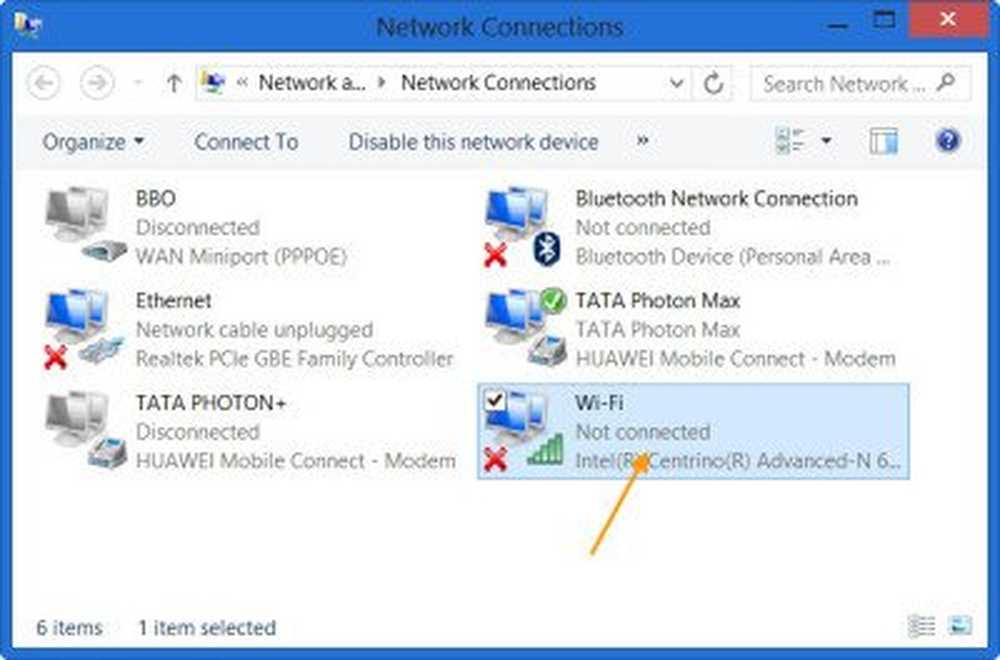
Detta öppnar egenskapsfältet. På sidan "Egenskaper" som visas på skärmen väljer du alternativet "Konfigurera".

Välj till "Avancerad flik" och sök efter 802.11n-läget under egenskapen, välj det och ändra dess värde till "Enabled".

Om någon anledning inte visar 802.11n-versionen, uppdatera drivrutinen och firmware.
När det är klart. tryck på "OK" knappen för att tillämpa de slutliga ändringarna. Som det sista steget, upprätta en återanslutning med Wifi router.



